Autor:
Roger Morrison
Datum Stvaranja:
24 Rujan 2021
Datum Ažuriranja:
1 Srpanj 2024

Sadržaj
- Kročiti
- Metoda 1 od 2: Ponovno objavite snimku zaslona
- Metoda 2 od 2: Objavite ponovo pomoću aplikacije Repost for Instagram
- Savjeti
- Upozorenja
U ovom članku možete pročitati kako na Instagramu objaviti fotografiju drugog korisnika. Ponovno objavljivanje u Instagramu može se obaviti prvo kopiranjem fotografije ili videozapisa, a zatim snimanjem snimke zaslona ili korištenjem aplikacije pod nazivom "Repost za Instagram". Imajte na umu da je postavljanje fotografija i videozapisa drugih korisnika bez njihovog pristanka protivno službenim pravilima korisnika Instagrama.
Kročiti
Metoda 1 od 2: Ponovno objavite snimku zaslona
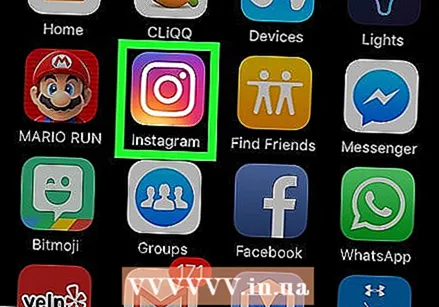 Otvorite Instagram. Aplikaciju možete prepoznati po živopisnoj figuri u obliku fotoaparata. Ako ste se već registrirali na Instagramu, automatski ćete završiti na početnoj stranici.
Otvorite Instagram. Aplikaciju možete prepoznati po živopisnoj figuri u obliku fotoaparata. Ako ste se već registrirali na Instagramu, automatski ćete završiti na početnoj stranici. - Ako se još niste prijavili, unesite svoje korisničko ime (ili svoj telefonski broj) i svoju lozinku za Instagram i dodirnite Prijavite se.
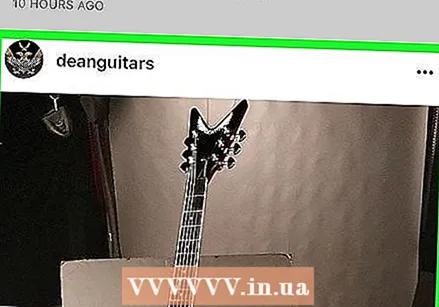 Idite na fotografiju koju želite ponovo objaviti. Možete se pomicati kroz fotografije na početnoj stranici da biste vidjeli najnovije publikacije ili možete lupom dodirnuti okvir na vrhu, a zatim upisati ime određenog korisnika da biste pogledali njegovu stranicu.
Idite na fotografiju koju želite ponovo objaviti. Možete se pomicati kroz fotografije na početnoj stranici da biste vidjeli najnovije publikacije ili možete lupom dodirnuti okvir na vrhu, a zatim upisati ime određenog korisnika da biste pogledali njegovu stranicu. 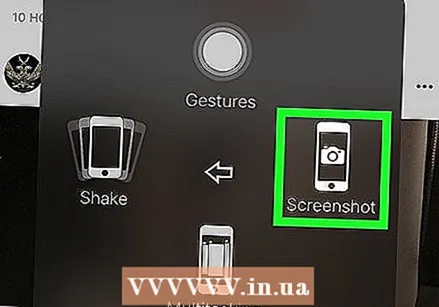 Snimite snimku zaslona. Na pametnom telefonu to obično radite istodobnim pritiskom na tipke "Power" i "Home".
Snimite snimku zaslona. Na pametnom telefonu to obično radite istodobnim pritiskom na tipke "Power" i "Home". - Ovisno o telefonu, možda ćete umjesto toga možda trebati pritisnuti tipke "Početna" i "Pojačaj glasnoću".
- Ako ste fotografiju pronašli na korisničkoj stranici, prvo otvorite publikaciju na kojoj želite napraviti snimku zaslona tako da je dodirnete.
 Dodirnite +. Ovo je gumb u donjem središtu zaslona.
Dodirnite +. Ovo je gumb u donjem središtu zaslona.  Dodirnite Knjižnica. Ovu opciju možete pronaći u donjem lijevom dijelu zaslona.
Dodirnite Knjižnica. Ovu opciju možete pronaći u donjem lijevom dijelu zaslona. 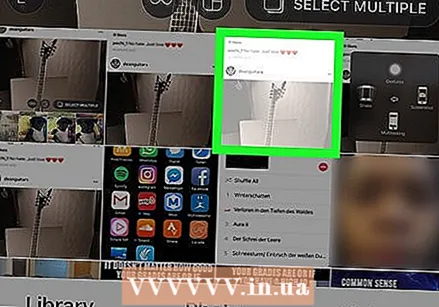 Dodirnite za snimku zaslona. Ovako odabirete fotografiju.
Dodirnite za snimku zaslona. Ovako odabirete fotografiju.  Obrežite snimku zaslona, a zatim dodirnite Sljedeći. Da biste obrezali fotografiju, stavite dva prsta na zaslon, a zatim ih raširite kako biste zumirali sliku. Kada ste zadovoljni, dodirnite Sljedeći u gornjem desnom kutu zaslona.
Obrežite snimku zaslona, a zatim dodirnite Sljedeći. Da biste obrezali fotografiju, stavite dva prsta na zaslon, a zatim ih raširite kako biste zumirali sliku. Kada ste zadovoljni, dodirnite Sljedeći u gornjem desnom kutu zaslona. 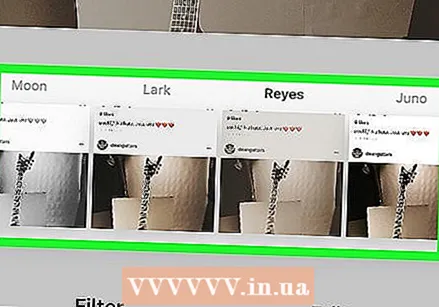 Odaberite filtar i dodirnite Sljedeći. Ako ne želite koristiti filtar, odmah dodirnite Sljedeći.
Odaberite filtar i dodirnite Sljedeći. Ako ne želite koristiti filtar, odmah dodirnite Sljedeći. 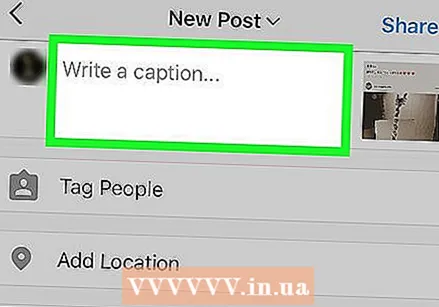 Upišite naslov. To radite u polju "Napišite naslov ..." gotovo na samom vrhu zaslona.
Upišite naslov. To radite u polju "Napišite naslov ..." gotovo na samom vrhu zaslona. - Ovo je također dobro mjesto za označavanje izvornog tvorca fotografije.
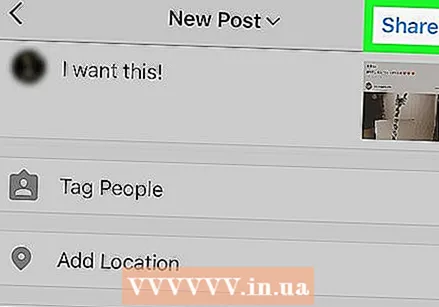 Dodirnite Udio za objavljivanje snimke zaslona koju ste snimili. Ovaj gumb možete pronaći u gornjem desnom kutu zaslona. Izvorna fotografija sada će biti uspješno objavljena na vašoj Instagram stranici.
Dodirnite Udio za objavljivanje snimke zaslona koju ste snimili. Ovaj gumb možete pronaći u gornjem desnom kutu zaslona. Izvorna fotografija sada će biti uspješno objavljena na vašoj Instagram stranici.
Metoda 2 od 2: Objavite ponovo pomoću aplikacije Repost for Instagram
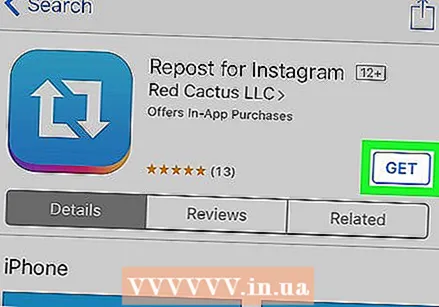 Prvo preuzmite aplikaciju Repost za Instagram. Uz pomoć ove aplikacije možete brzo i jednostavno dijeliti fotografije i videozapise na Instagramu. Više informacija o ovoj aplikaciji možete pronaći na http://www.repostapp.com/. Aplikaciju možete preuzeti za:
Prvo preuzmite aplikaciju Repost za Instagram. Uz pomoć ove aplikacije možete brzo i jednostavno dijeliti fotografije i videozapise na Instagramu. Više informacija o ovoj aplikaciji možete pronaći na http://www.repostapp.com/. Aplikaciju možete preuzeti za: - iPhone: https://itunes.apple.com/us/app/repost-for-instagram/id570315854?mt=8
- Android: https://play.google.com/store/apps/details?id=com.redcactus.repost&hl=hr
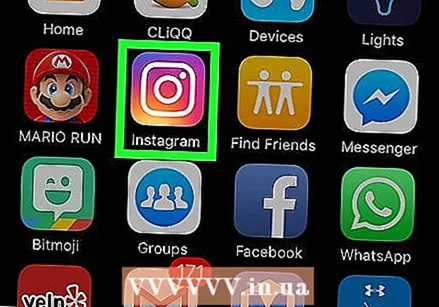 Otvorite Instagram. Aplikaciju možete prepoznati po živopisnoj figuri u obliku fotoaparata. Ako ste već registrirani, automatski ćete završiti na početnoj stranici.
Otvorite Instagram. Aplikaciju možete prepoznati po živopisnoj figuri u obliku fotoaparata. Ako ste već registrirani, automatski ćete završiti na početnoj stranici. - Ako se još niste prijavili na Instagram, unesite svoje korisničko ime (ili telefonski broj) i lozinku i dodirnite Prijavite se.
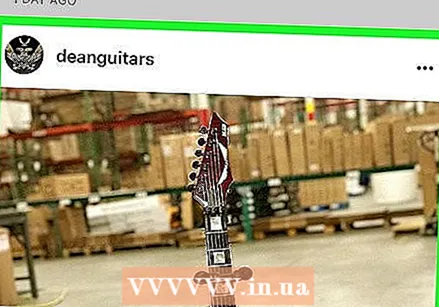 Idite na fotografiju koju želite ponovo objaviti. Možete se pomicati kroz fotografije na početnoj stranici za najnovije publikacije ili možete dodirnuti povećalo na vrhu i unijeti ime određenog korisnika u odgovarajuće polje da biste sletjeli na njegovu stranicu.
Idite na fotografiju koju želite ponovo objaviti. Možete se pomicati kroz fotografije na početnoj stranici za najnovije publikacije ili možete dodirnuti povećalo na vrhu i unijeti ime određenog korisnika u odgovarajuće polje da biste sletjeli na njegovu stranicu. 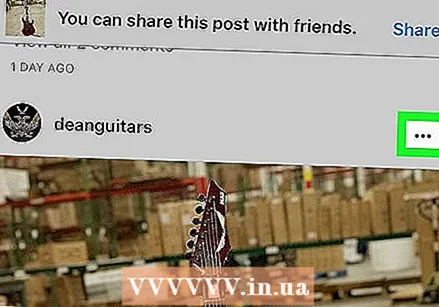 Dodirnite …. Ovaj gumb možete pronaći u gornjem desnom kutu odabrane objave na Instagramu.
Dodirnite …. Ovaj gumb možete pronaći u gornjem desnom kutu odabrane objave na Instagramu. 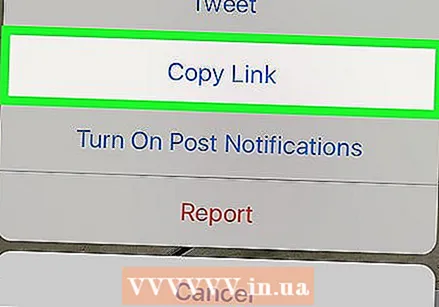 Dodirnite Kopiraj URL za dijeljenje. Ovaj gumb možete pronaći u blizini središta skočnog prozora.
Dodirnite Kopiraj URL za dijeljenje. Ovaj gumb možete pronaći u blizini središta skočnog prozora.  Otvorite Repost. Ovo je plavo-bijela aplikacija s bijelim pravokutnikom sa strelicom.
Otvorite Repost. Ovo je plavo-bijela aplikacija s bijelim pravokutnikom sa strelicom. 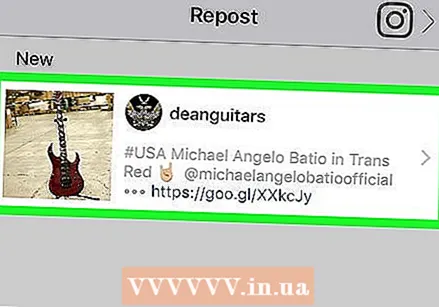 Dodirnite Instagram objavu. Odmah nakon otvaranja Reposta trebali biste vidjeti objavu osobe čiji ste URL upravo kopirali na vrhu stranice.
Dodirnite Instagram objavu. Odmah nakon otvaranja Reposta trebali biste vidjeti objavu osobe čiji ste URL upravo kopirali na vrhu stranice. 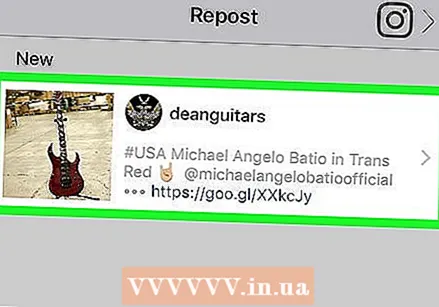 Ponovno dodirnite post. Ovo će vas odvesti na stranicu ponovnog objavljivanja.
Ponovno dodirnite post. Ovo će vas odvesti na stranicu ponovnog objavljivanja. 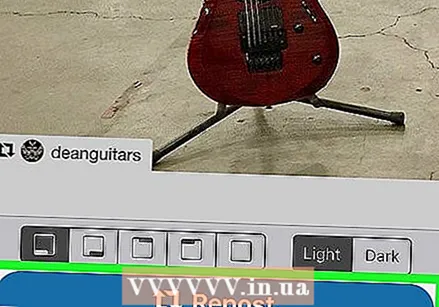 Dodirnite Repost. Ovo je plavi gumb na dnu zaslona.
Dodirnite Repost. Ovo je plavi gumb na dnu zaslona. - Ako želite ponovo objaviti videozapis, možda ćete trebati kliknuti na u redu dodirnite da biste Repost-u odobrili pristup svojim fotografijama.
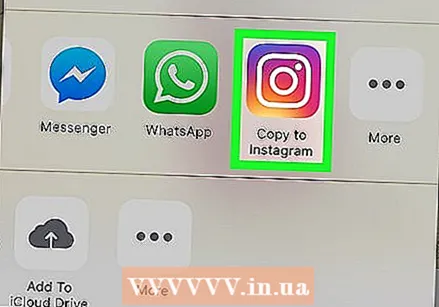 Dodirnite Kopirajte na Instagram ili Otvorite Instagram na pitanje. Na taj će se način vaša fotografija ili video otvoriti u Instagramu.
Dodirnite Kopirajte na Instagram ili Otvorite Instagram na pitanje. Na taj će se način vaša fotografija ili video otvoriti u Instagramu. - Ponekad će vam se naložiti da umjesto toga dodirnete ikonu Instagram.
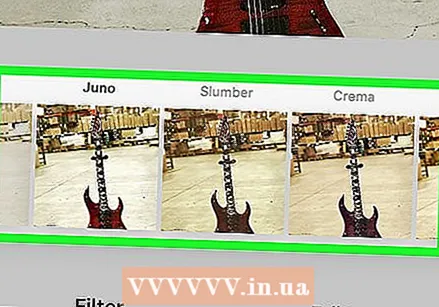 Pripremite svoj post za objavljivanje. To znači da ćete ga obrezati, odabrati filtar i upisati naslov.
Pripremite svoj post za objavljivanje. To znači da ćete ga obrezati, odabrati filtar i upisati naslov. - Aplikacija Repost za Instagram automatski označava izvornog autora posta u donjem lijevom dijelu zaslona. Ipak, najbolje je da i autora uvijek označite u svom opisu.
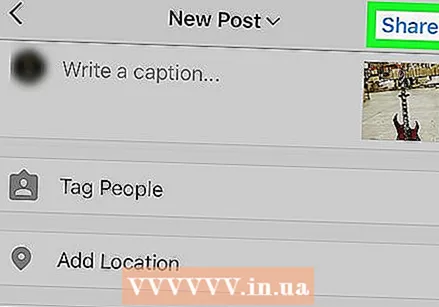 Dodirnite Udio. Ovaj gumb možete pronaći u gornjem desnom kutu zaslona. Fotografija ili videozapis koji ste kopirali sada će biti objavljeni na vašoj Instagram stranici.
Dodirnite Udio. Ovaj gumb možete pronaći u gornjem desnom kutu zaslona. Fotografija ili videozapis koji ste kopirali sada će biti objavljeni na vašoj Instagram stranici.
Savjeti
- Kada dijelite tuđe fotografije ili videozapise, ne zaboravite uvijek uključiti vezu na izvorni poster.
Upozorenja
- Dijeljenje fotografija ili videozapisa bez dopuštenja izvornog autora protivno je službenim pravilima korisnika Instagrama; ako to učinite i budete uhvaćeni, riskirate da Instagram blokira vaš račun.



